在多样化的时代里,各种各样的需求也越来越多样化,为了满足客户能在运行环境下开发脚本的需求,紫金桥软件提供了“脚本编辑”和“脚本编译”组件。
脚本由脚本名称、脚本内容和脚本说明三个部分构成。我们编译或执行一段脚本之前,必须知道要编译或执行的脚本名称。脚本说明是对脚本进一步的说明,它是可有可无的,具体情况依据需求而定。
要想动态的生成脚本,首先需要一个编辑脚本的环境,这时用到“脚本编辑”组件;编写完脚本之后,需要编译和执行脚本,这时用到“脚本编译”组件。
一.脚本编辑
“脚本编辑”组件可以在“脚本编辑”组件内编写代码,在编写的过程中会提示脚本信息,如下图所示。
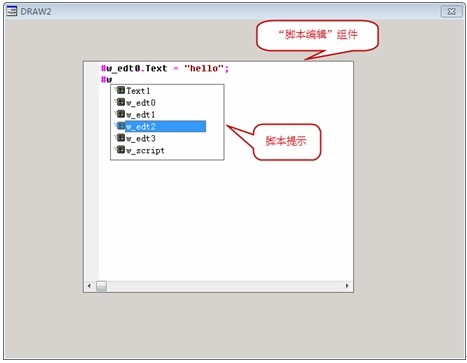
“脚本编辑”组件提供了一个属性,名称为Text,通过该属性可以设置和获取脚本内容。
二.脚本编译
“脚本编译”组件实现了在工程运行环境下对指定脚本进行编译的功能,该组件在运行环境下不显示。由“脚本编译”组件生成的脚本,是以脚本名称作为编译及执行的唯一标识的。因此,由同一个“脚本编译”组件生成的脚本名称必须不同;而由不同的“脚本编译”组件生成的脚本,其脚本名称可以相同。
“脚本编译”组件进行编译和执行脚本的过程如下:
1.使用Compile/ CompileEx函数对给定的表达式或程序进行编译。
Compile函数:bool Compile(string
Name,string Text)
CompileEx函数:bool CompileEx(string
Name,string Comment,string Text)
其中Name:脚本名称;Comment:脚本说明;Text:脚本内容。
2.若Compile/ CompileEx函数返回的值是0,说明编译失败,这时可以使用GetError函数得到错误信息;若Compile/ CompileEx函数返回的值是非0,说明编译成功。
3.编译成功后,使用Execute函数去执行Compile/ CompileEx函数编译产生的执行码。
Execute函数:bool Execute(string Name)
其中Name:脚本名称。
除此之外,还可以通过GetComment函数得到脚本的说明。如果脚本中有表达式,可以使用GetResultInt/GetResultReal/GetResultText函数去获得表达式的值,例如脚本中的代码如下:
#w_rect.GetObjHeight()*#w_rect.GetObjWidth()//计算矩形面积
可以使用GetResultInt函数得到矩形面积。
“脚本编译”组件还可以将生成的脚本保存到文件中,同时也可以从文件中读取已保存的脚本。将生成的脚本保存到文件中有两种用法:一种是保存到其所在窗口文件中,另一种是保存为DAT格式的文件。
1.保存到其所在窗口文件中
双击“脚本编译”组件会弹出其属性设置框,将“负责保存脚本与编译结果”项勾选上,如下图所示。
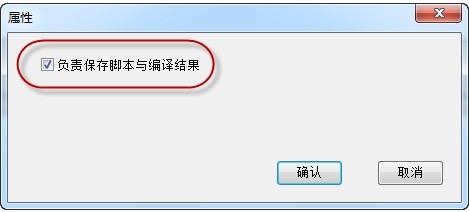
在工程运行环境下,“脚本编译”组件就可以将生成的脚本保存到窗口文件中,但若要永久保存以待下次调用,需将窗口文件保存,可以使用窗口的Save函数将窗口文件保存。
2.保存为DAT格式的文件
使用“脚本编译”组件的Save函数将生成的脚本保存到DAT格式的文件中,例如:
#w_compile.Save("F:\a.dat");// w_compile是脚本编译组件的名称
然后使用Load函数从文件中读取所保存的脚本,例如:
#w_compile.Load("F:\a.dat");
三.示例
本示例简单的展现如何在运行环境下编写脚本,初始画面如下图所示。
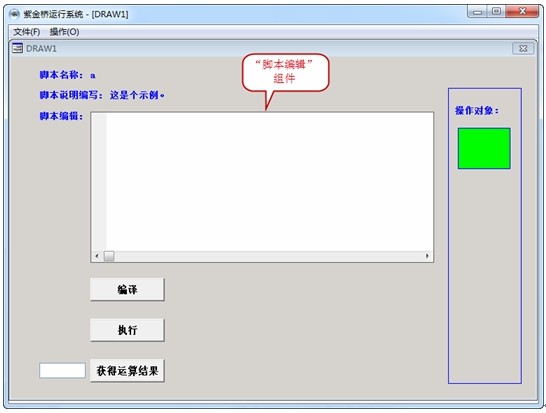
矩形对象的名称是w_rect。
“编译”按钮里的代码:
string text;
if
!#w_compile.CompileEx("a","这是个示例。",#w_script.Text) then
#w_compile.GetError(text);//w_compile是脚本编译组件的名称。
text
= text + "------编译失败!";
MsgBoxEx(text,"编译结果提示框",0);//弹出只有确定功能的提示框。
else
MsgBoxEx("编译成功!","编译结果提示框",0);
endif
“执行”按钮里的代码:
#w_compile.Execute("a");//a是脚本名称。
“获得运算结果”按钮里的代码:
#w_compile.Execute("a");
#w_edtReturn.Val =
#w_compile.GetResultInt();
当脚本是表达式时,可以点击此按钮去获取表达式运算的结果。在此以GetResultInt函数为例子去获取表达式运算的整型值,如果想要获得实型值或字符型结果,可以使用GetResultReal或GetResultText函数。注意GetResultInt函数使用时必须和Execute函数在同一个函数体内。
准备工作已经就绪,现在开始实现在运行环境下动态编写脚本、编译和执行脚本的功能。
1.在运行环境下改变矩形对象的颜色和位置
在“脚本编辑”组件内编写代码如下:
#w_rect.FillColor
= 0;//改变矩形对象填充色为红色
#w_rect.Y
= #w_rect.Y*2;//改变矩形对象的位置
点击“编译”按钮,会弹出提示框,如下图所示。
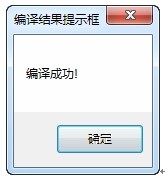
提示框的提示信息说明编译成功,然后点击“执行”按钮,执行结果如下图所示。
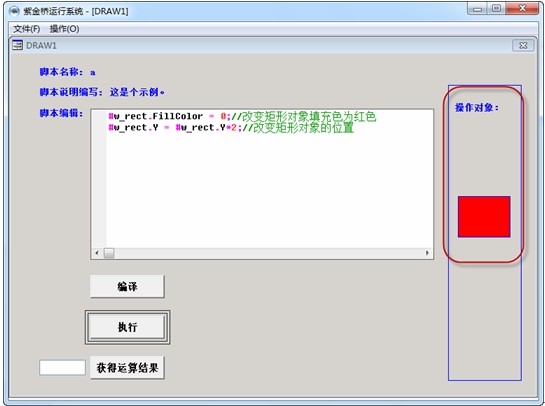
2.在运行环境下计算矩形面积
在“脚本编辑”组件内编写代码如下:
#w_rect.GetObjHeight()*#w_rect.GetObjWidth()//计算矩形面积
点击“编译”按钮,提示编译成功,然后点击“获得运算结果”按钮,“获得运算结果”按钮前的文本框中会显示矩形面积,执行效果如下图所示。
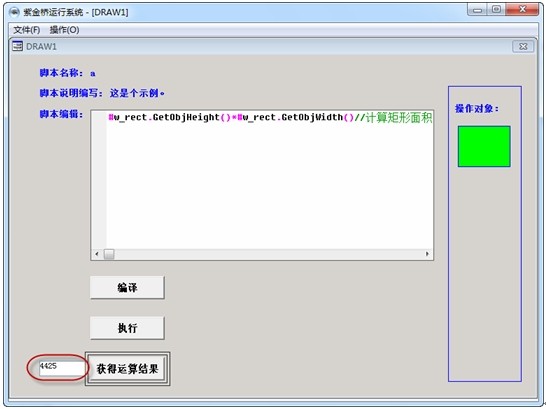
函数的具体用法可以参考紫金桥软件的帮助手册。
